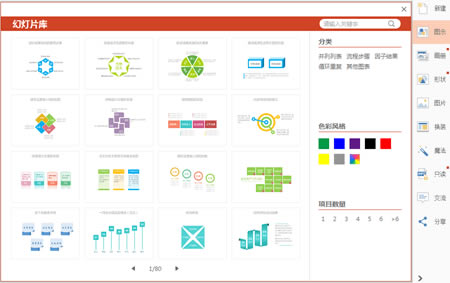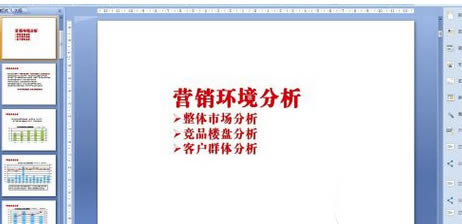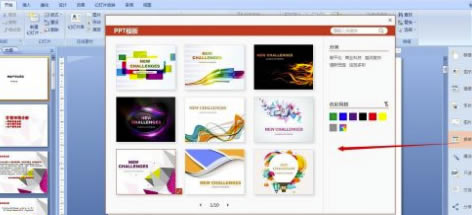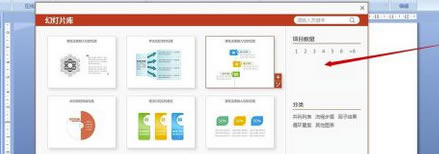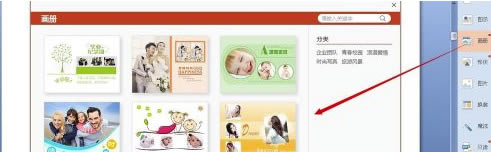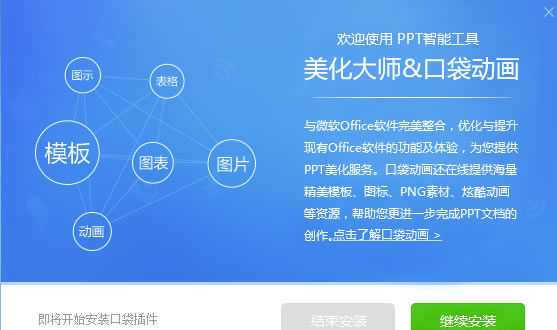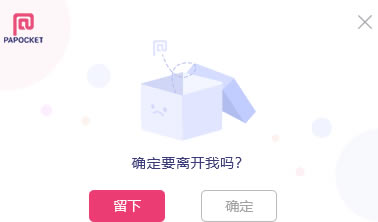【PPT美化大师官方免费下载】PPT美化大师官方下载 v2.0.9.0489 去广告版
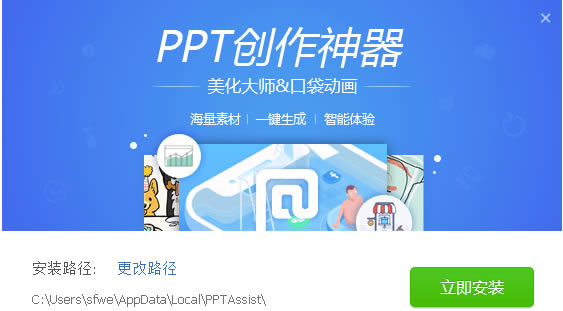
- 软件大小:查看
- 软件语言:简体中文
- 授权方式:免费软件
- 更新时间:2025-01-02
- 软件类型:国产软件
- 推荐星级:
- 运行环境:XP,Win7,Win8,Win10,Win11
软件介绍PPT美化大师是一款功能非常强大的辅助型办公软件,用户配合微软office软件能够发挥极致,海量的在线模板、一键美化只能体验,完美结合当下主题进行素材整合,足以面对任何情况的主题演讲。
软件特色1、海量在线模板素材 PPT美化大师内置有丰富的专题模板、创意画册、精美图标、实用形状等,细致分类,持续更新,无论是何种美化需求,ppt美化大师都可以满足您。 2、一键美化,体验智能 无需纠结每张幻灯片的设计了,通过美化魔法师,一键全自动智能美化,精美专业的ppt即刻呈现,老板再也不用担心我的ppt了; 3、一键输出只读ppt,安全方便 许多网友为了保证生成的只读效果而保存为pdf格式,现在只要一键转为只读模式,无需转为pdf,不可更改,不可复制; 4、完美结合,共享畅快 PPT美化大师可完美嵌套在office中,系统稳定,操作简易,运行快速。 软件功能1、图表图示 图形表达利器,各种逻辑关系图示图表,一键插入PPT中,自动匹配PPT配色方案。 2、图片素材 海量图片素材库,无背景,无logo,无水印的高质量图片,一键插入PPT,适用于各种排版与美化。 3、画册相册 极具个性的电子相册,点几下鼠标,选几张照片,瞬间完成精美的画册制作,与亲人、朋友、同事乐享成果。 4、图形形状 PPT中形状的强力扩展,各种特殊形状、图标,自动适应PPT的色彩,为PPT画龙点睛。 PPT美化大师怎么使用1、安装完之后,点击”开始体验“即可打开ppt软件,自动打开的是这个插件的教程。同时,可以看到ppt的界面上有一点点小变化,多出了一个”美化“菜单,侧边栏也出来一排功能。
2、打开做好的简陋ppt准备美化
3、点击侧边栏”换装“,先给ppt整体换一个漂亮的模板吧,选中想要的模板,点击右下角的”套用至文档“即可,看看ppt是不是整体已经大变样了
4、整体风格美化之后,再针对个别页面进行一些美化。打到目录页面,点击侧边“图示”,选择一个想要的样式看看效果怎么样。
5、ppt里面总不难都是长篇大段的文字吧,需要加一些图片,直接上百度搜一些图片都是带背景的或者有标识的、像素低的不能用的,影响美观;点击侧边“图册”按钮,里面都是专业的高清图片排版,一键插入到文档,快捷又方便。
安装方法1、在本站下载PPT美化大师安装包 2、使用压缩软件进行解压(推荐使用winrar) 3、点击“OfficeAssist.2.0.9.0489.80.12013.exe”文件开始安装 4、点击更改路径,开始立即安装
5、即将开始安装口袋插件,点击继续安装
6、如果你不想要的话点击右上角“×”,确定即可
|